Firma Microsoft opracowała system operacyjny Windows, aby był jak najbardziej pomocny dla użytkowników. Zawiera funkcje, które umożliwiają szybkie rozwiązywanie i naprawianie typowych problemów, od zablokowane aktualizacje systemu Windows do typowe problemy z drukarką, za pomocą wbudowanego narzędzia do rozwiązywania problemów systemu Windows w menu Ustawienia systemu Windows.
Dzieje się tak, ponieważ system Windows gromadzi ogromną ilość danych dotyczących użytkowania, które gromadzi z milionów używanych komputerów PC i laptopów z systemem Windows, które umożliwiają mu rozwiązywanie problemów w miarę ich pojawiania się. Dzieje się tak częściowo dzięki procesowi CompatTelRunner, który znajdziesz na swoim komputerze. Oto wszystko, co musisz wiedzieć, w tym jak to wyłączyć.
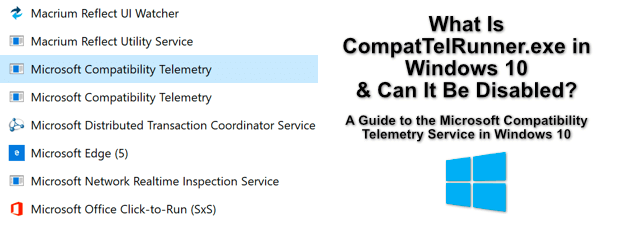
Co to jest CompatTelRunner.exe i czy jest bezpieczny?
CompatTelRunner.exeproces systemowy jest powiązany z usługą Microsoft Compatibility Telemetry. Ta usługa zbiera dane o użytkowaniu z systemu Windows 10, w tym informacje o aplikacjach i usługach innych firm.
Według firmy Microsoft te dane służą do udoskonalenia doświadczenia użytkownika, dając mu przewagę w naprawianiu głównych problemów błędy lub problemy z bezpieczeństwem. Jeśli duża liczba użytkowników ma podobną wydajność z określoną usługą lub aplikacją, można to szybko naprawić w nowej aktualizacji.
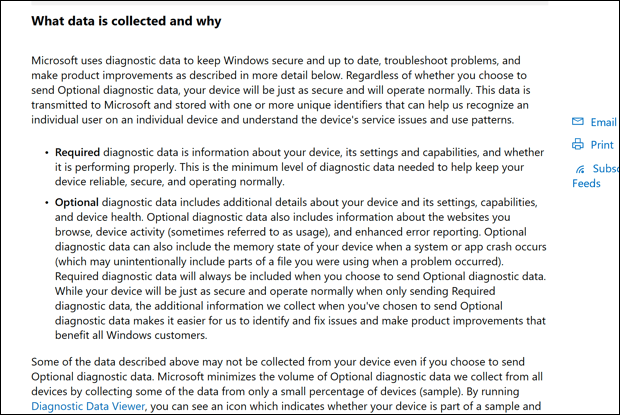
Dane, które gromadzi, są w większości anonimowe, ale niektóre dane dotyczące użytkowania są gromadzone, w tym dane techniczne systemu, bieżące ustawienia i lista zainstalowanego oprogramowania. Są one zbierane przez proces CompatTelRunner.exe, który regularnie zestawia dane i wysyła je z powrotem do firmy Microsoft w celu analizy.
Jako usługa systemu Windows ten proces jest całkowicie bezpieczny, ale być może obawy dotyczące ilości danych, które Twój komputer udostępnia firmie Microsoft (nawet jeśli są one anonimowe). Należy również wziąć pod uwagę problemy z wydajnością systemu, ponieważ zgłoszono, że proces CompatTelRunner powoduje wysokie użycie procesora i dysku.
In_content_1 all: [300x250] / dfp: [640x360]->Na szczęście możesz w większości zrezygnować z tego programu do analizy danych w menu Ustawienia systemu Windows, jak wyjaśnimy poniżej. Możesz również na siłę wyłączyć usługę, aby zapobiec jej ponownej aktywacji.
Co powoduje wysokie użycie procesora i dysku przez CompatTelRunner.exe
Większość użytkowników nie zobaczy zwiększonego wykorzystania zasobów systemowych, gdy proces CompatTelRunner jest uruchomiony, ale w niektórych przypadkach może się okazać, że CompatTelRunner zużywa dużo procesora lub dysku w Menedżerze zadań systemu Windows.
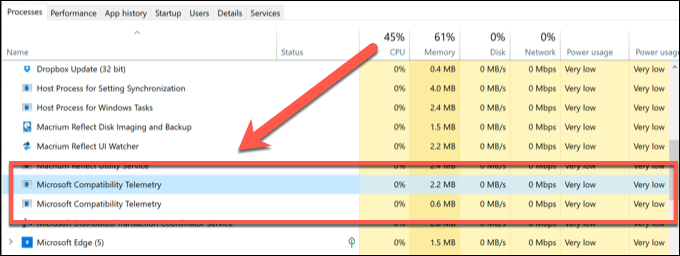
Działania związane z gromadzeniem danych wykorzystywane przez proces CompatTelRunner, w tym wysyłanie danych do firmy Microsoft, mogą czasami mieć wpływ na starsze komputery. Jeśli używasz starszego komputera PC lub laptopa z systemem Windows, prawdopodobnie w rezultacie zobaczysz większe zużycie dysku lub procesora.
Jeśli proces systemowy, taki jak CompatTelRunner.exe, zużywa znaczną część systemu zasoby i spowolnienie działania, warto je wyłączyć. Spowoduje to wyłączenie działań związanych ze zbieraniem danych i zwolnienie zasobów komputera dla innego oprogramowania.
Jak zrezygnować z danych telemetrycznych systemu Windows 10
Możesz wybrać z usługi Microsoft Compatibility Telemetry (przynajmniej częściowo) w menu Ustawienia systemu Windows. Spowoduje to zatrzymanie większości działań związanych ze zbieraniem danych, które w niektórych przypadkach mogą powodować problemy z komputerami z systemem Windows 10.
Nie spowoduje to jednak całkowitego wyłączenia usługi. Rezygnacja z gromadzenia danych diagnostycznych firmy Microsoft zmniejszy tylko ilość gromadzonych danych, ograniczając je do konfiguracji, stanu i ustawień urządzenia. Jeśli chcesz całkowicie wyłączyć tę funkcję, musisz przejść do następnej sekcji.
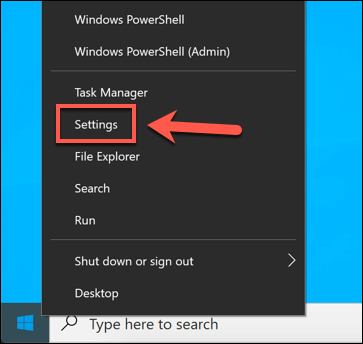
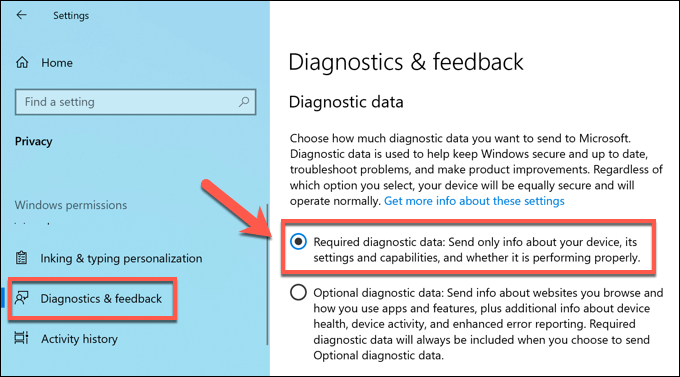
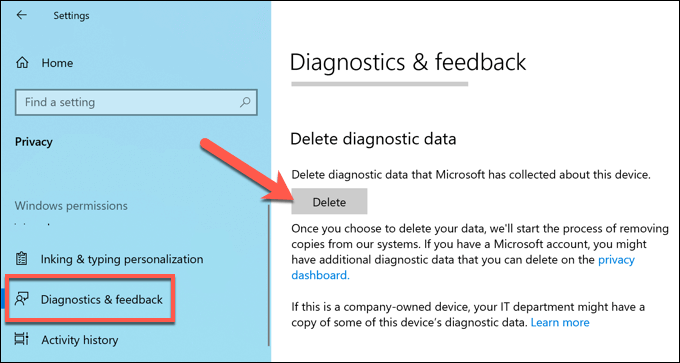
Usuwanie wcześniej zapisane dane diagnostyczne usuwają je z komputera, ale poinstruują również firmę Microsoft, aby usunęła wszelkie kopie danych ze swoich serwerów. Zapewni to zachowanie prywatności zgodnie z lokalnymi przepisami dotyczącymi prywatności.
Jak całkowicie wyłączyć CompatTelRunner w systemie Windows 10
Usługa telemetrii zgodności firmy Microsoft może nie można całkowicie wyłączyć w Ustawieniach systemu Windows. Jeśli chcesz go całkowicie wyłączyć, możesz to zrobić, zatrzymując regularne zadania gromadzenia danych, które są dla niego zaplanowane w Harmonogramie zadań.
Możesz go również wyłączyć, dodając wpis dotyczący CompatTelRunner w rejestrze systemu Windows. Użycie obu metod zapewni całkowite wyłączenie usługi na komputerze, nawet po zaktualizowaniu systemu Windows. Zapobiegnie to gromadzeniu jakichkolwiek dodatkowych danych.
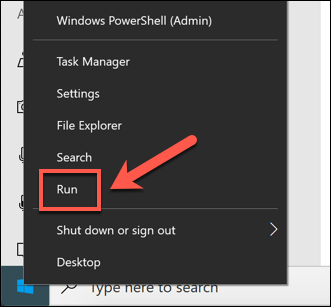
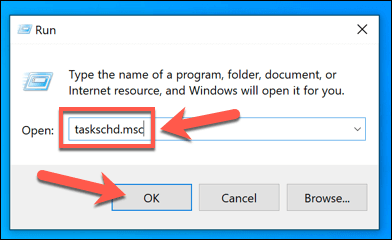
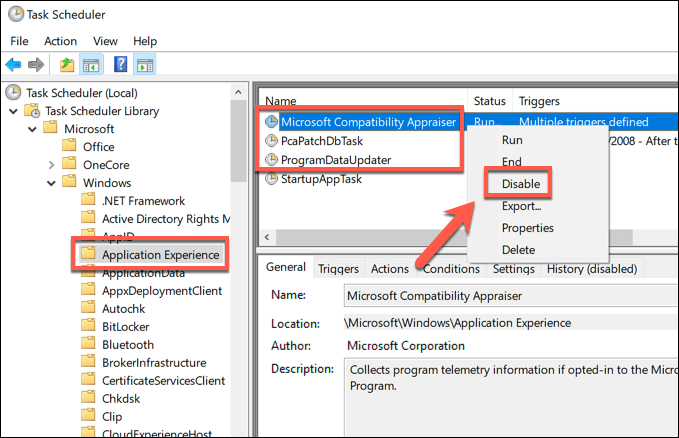
Następnym krokiem jest wyłączenie danych telemetrii systemu Windows w Edytorze rejestru systemu Windows. Pomoże to zapewnić, że usługa pozostanie wyłączona.
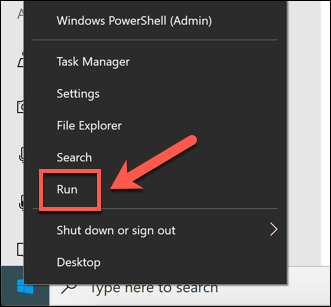
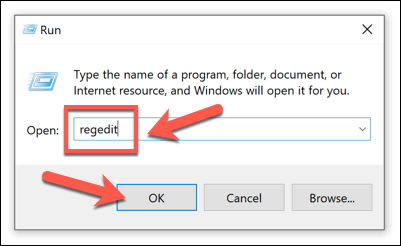
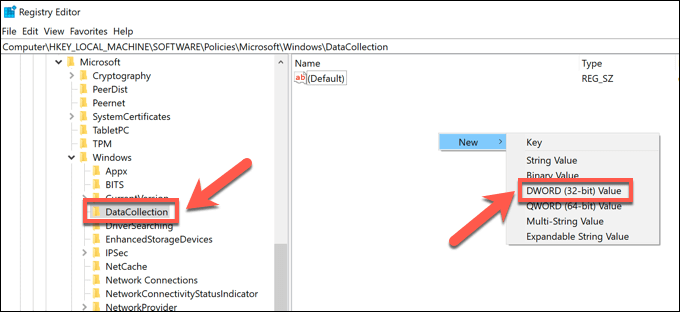
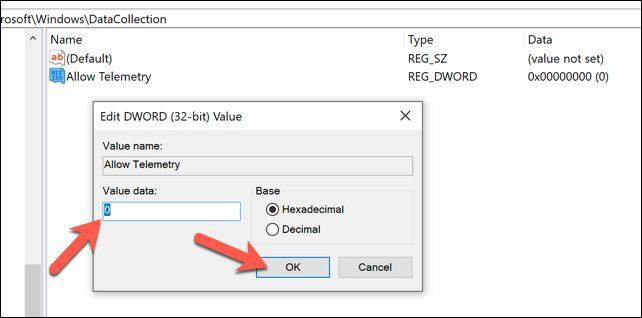
Po ustaleniu wartości możesz zamknąć Edytor rejestru i ponownie uruchomić komputer. Zapewni to, że wszystkie działania związane ze zbieraniem danych na komputerze (w celu rozwiązywania problemów) zostaną wyłączone, a usługa CompatTelRunner nie będzie już aktywna i zaplanowana do uruchomienia.
Optymalizacja instalacji systemu Windows 10
Chociaż proces CompatTelRunner.exe jest bezpieczny, możesz mieć obawy dotyczące prywatności na udostępnianie tak dużej ilości danych użytkowania firmie Microsoft. W takim przypadku rezygnacja z danych telemetrycznych i wymuszone wyłączenie usługi systemowej CompatTelRunner to rozsądne opcje, które nie wpłyną na wydajność systemu Windows 10.
Jeśli proces CompatTelRunner spowoduje wysokie użycie procesora lub dysku do na komputerze, a wyłączenie go zoptymalizuje instalację systemu Windows 10. Możesz pójść dalej, optymalizacja pliku stronicowania, aby przyspieszyć działanie komputera, chociaż istnieją inne sposoby przyspieszyć swój komputer, zanim pomyślisz o aktualizacja komputera.